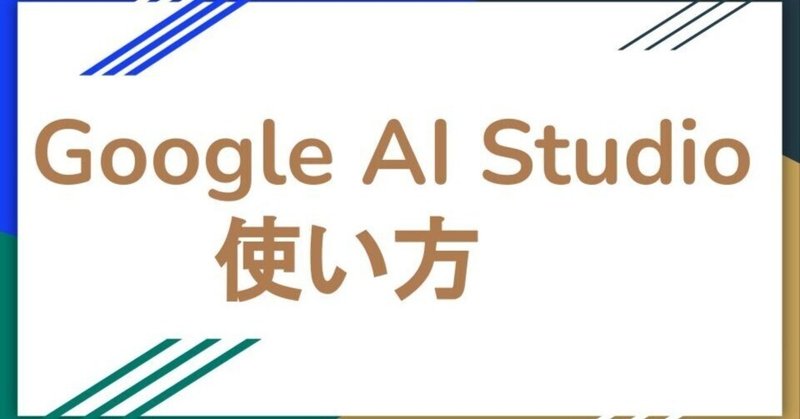
誰でも使えるGoogle AI Studioの使い方
Google AI Studioは、Googleの大規模言語モデルのGoogle Geminiを使って、ChatGPTのように会話が出来たり、画像に対する会話もできたりするAI環境です。
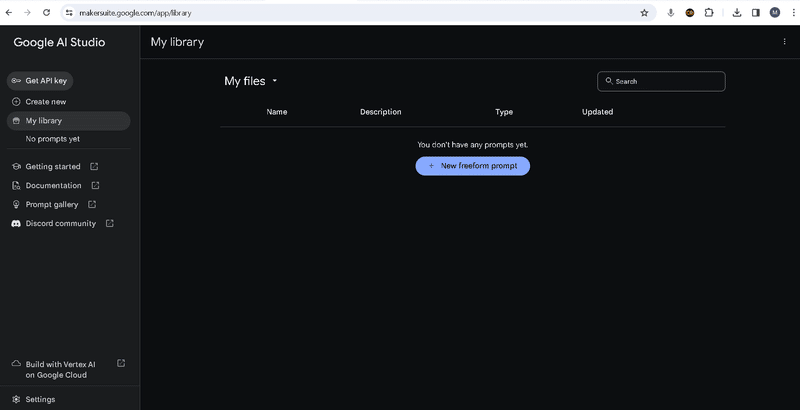
Google AI Studioの開き方は、https://www.google.co.jp/でGoogleを開きます。
次に、右上のところから、Google Driveを開きます。

次に、Google Driveの左上にある+NewからGoogle AI Studioを選択します。
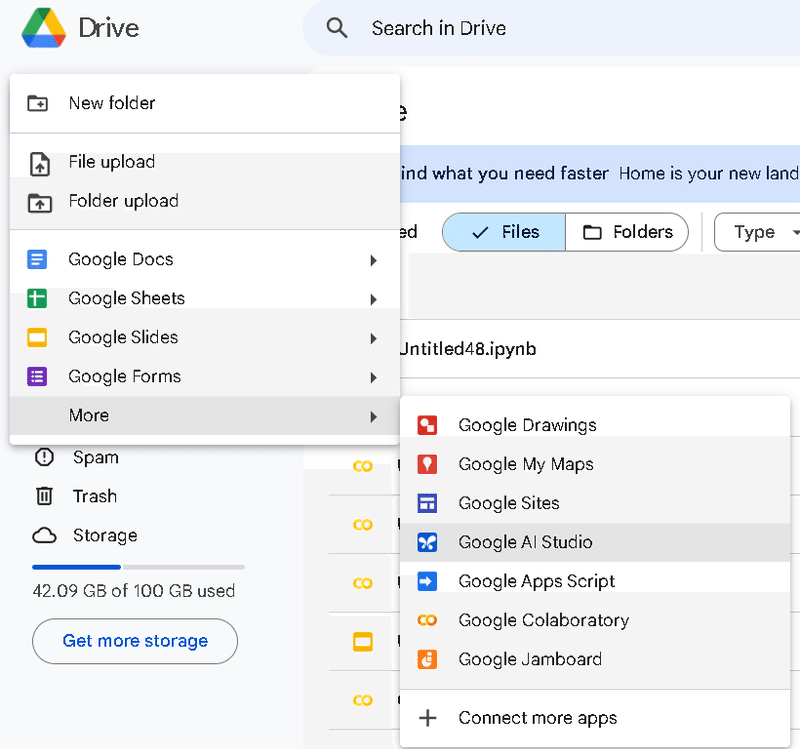
Google AI Studioが開きます。
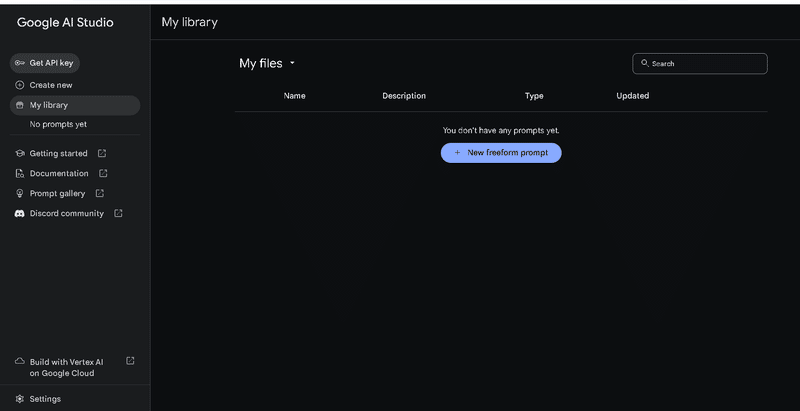
左ペインを説明します。
最初に、Get API Keyをクリックし、Create API Key in new projectをクリックしますと、APIキーを取得できます。
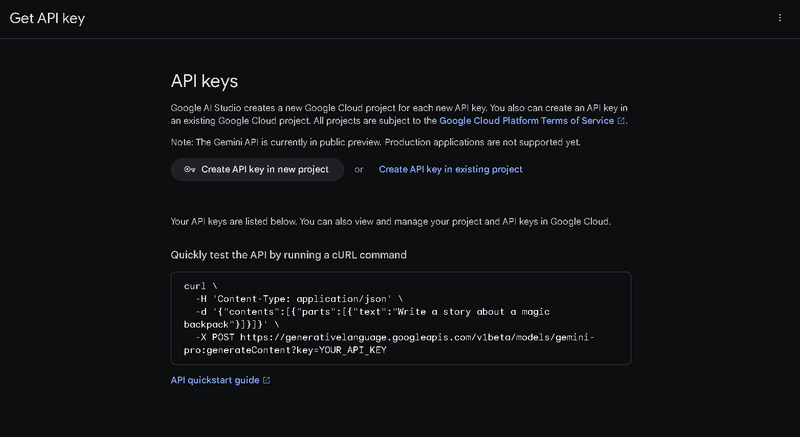
次に、左ペインにあるCreate new->Freeform promptをクリックすると、Promptを入力する画面が表れます。
ここに、ChatGPTみたく聞きたい質問を書きます。
次の例では、「Google Geminiのモデルについて、特徴てきなことを説明してください」と入力し、Runボタンをクリックします。その後に続く文章が生成されます。

次は、右ペインのModelをGemini Pro Visionにします。ここでは、Gemini Pro Visionは、画像を認識させて、その画像について色々と会話をすることができるモデルとなります。OpenAIのGPT-4Vに相当するモデルとなります。
次の例は、都市の写真を読み込ませて、Google Gemini Pro Visionに、「この場所はどこだと推測されますか?」と質問しています。回答は、画像の下に、ニューヨークのクリストファー・ストリートとのことです。

Promptの方法としては、他にもStructured promptやChat promptがありますので、左ペインのCreate newから実行することができます。
Google AI Studioの左ペインに、DocumentationというところにGoolge AI Studioのマニュアルがあり簡潔にまとめられているので、理解を深めるために一読することをおすすめいたします。
この記事が気に入ったらサポートをしてみませんか?
